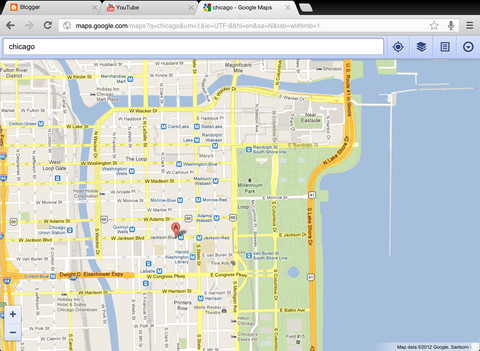Chrome si chiude inaspettatamente sul vostro iPad jailbroken dopo l’ultimo aggiornamento? Ecco come risolvere!

Se anche voi, dopo l’ultimo aggiornamento rilasciato su App Store, avete notato degli insoliti crash di Google Chrome sul vostro iPhone, iPod touch o iPad jailbroken, questa è la guida che fa per voi. All’interno dell’articolo andremo infatti a spiegarvi come ovviare a queste fastidiose chiusure inaspettate di Google Chrome su dispositivi iOS jailbroken.
Senza perdere ulteriore tempo, procediamo con la guida!
Step 1: Aprite Google Chrome per iOS.
Step 2: Una volta aperta l’app, premete sul pulsante del menu che trovate in alto a destra e quindi premete su Impostazioni;
Step 3: Scorrete in basso fino alla voce Privacy nella sezione Avanzate e selezionate “Invia dati utilizzo”.
Step 4: Assicuratevi che la voce attiva sia “Sempre” o “Solo su WiFi”.
Cambiando questo parametro – che di default potrebbe essere stato impostato su “Mai” dopo l’ultimo aggiornamento – correggerete il problema dei crash di Google Chrome per iOS su dispositivi jailbroken ma autorizzerete, ovviamente, Google a raccogliere dati sull’utilizzo di Chrome. Tuttavia, nonostante il problema sembra essere causato proprio da questa impostazione, è possibile impostare nuovamente l’invio dei dati di utilizzo su “Mai” dopo aver corretto il problema dei crash.
In alternativa, vi proponiamo una seconda soluzione che prevede l’installazione di un pacchetto da Cydia denominato “Chrome Crash Fix”. Vediamo come installarlo.
Step 1: Aprite Cydia, navigate nella sezione “Gestisci” e quindi premete su “Sorgenti” e infine su Modifica > Aggiungi. A questo punto inserite l’indirizzo che segue: http://hbang.ws
Step 2: Dopo aver ricaricato l’elenco delle repository, scaricate ed installate il pacchetto Chrome Crash Fix per risolvere i problemi di crash con Google Chrome per iOS.
Nel caso in cui nessuna delle due soluzioni dovesse funzionare, rimuovete Google Chrome dal vostro dispositivi e reinstallatela da App Store scegliendo, questa volta, di inviare i dati di utilizzo a Google.